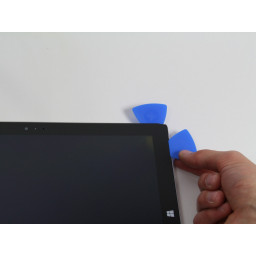Ваша заявка или вопрос будут отправлены 10-ти наиболее подходящим по сферам деятельности сервисным центрам Москвы. Всего в Москве - 5 191 сервисный центр, которые ремонтируют 374 вида техники.
Замена дисплея Microsoft Surface Pro 3

- ВКонтакте
- РћРТвЂВВВВВВВВнокласснРСвЂВВВВВВВВРєРСвЂВВВВВВВВ
- Viber
- Skype
- Telegram
Шаг 1
Если ваш дисплей сильно потрескался, присоска может не прилипнуть. Это может помочь сначала покрыть дисплей слоем упаковочной ленты. Кроме того, вы можете приклеить присоску к дисплею.
Осторожно вставьте проем в проем между экраном и устройством, чтобы разрезать клей.
Сдвиньте кирку по бокам и снизу дисплея, чтобы разрезать клей. Примените больше тепла по мере необходимости.
Работайте осторожно - стекло тонкое и легко треснет, если попытаться его взломать.
Антенны Wi-Fi приклеены под рамкой экрана вдоль верхнего края (с любой стороны камеры) и могут быть легко повреждены. Соблюдайте особую осторожность при отделении верхнего края и при необходимости подайте больше тепла.
Шаг 2
Когда вы будете обходить экран с помощью теплового пистолета, используйте пластиковый инструмент для открывания и отмычки, чтобы вырвать экран.
Экран очень тонкий и очень легко ломается. Будьте осторожны при работе с битым стеклом.
Шаг 3
Шаг 4
Будьте осторожны, чтобы не потерять маленький прямоугольный мостовой разъем, который находится под ним.
Шаг 5
Поднимите разъем, чтобы отсоединить кабель.
Будьте осторожны, чтобы не потерять маленький прямоугольный мостовой разъем, который находится под ним.
Шаг 6
Осторожно поднимите оранжевый кабель, пока разъем не оторвется.
Экран теперь будет полностью отключен.
Сменный дисплей может не включать в себя все детали, необходимые для установки. Сохраните все детали с исходного дисплея и перенесите их на новый дисплей при необходимости.
Комментарии
Пока еще нет ниодного комментария, оставьте комментарий первым!
Также вас могут заинтересовать
Вам могут помочь


Лаборатория ремонта